首页 > 电脑教程
老司机操作win10系统输入法切换不了的教程介绍
2021-12-20 02:50:13 电脑教程
今天教大家一招关于win10系统输入法切换不了的解决方法,近日一些用户反映win10系统输入法切换不了这样一个现象,当我们遇到win10系统输入法切换不了这种情况该怎么办呢?我们可以1.首先,在开始菜单输入“控制面板”进入设置项,注意可不是Win 10的“设置”。 2.依次打开“时钟语言和区域—语言—高级设置”,勾选“使用桌面语言栏”。下面跟随小编脚步看看win10系统输入法切换不了详细的解决方法:
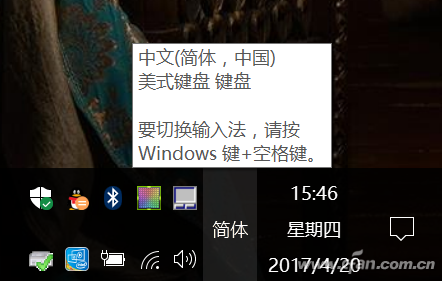
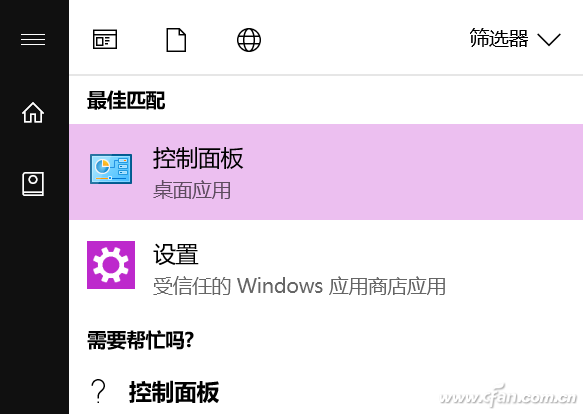
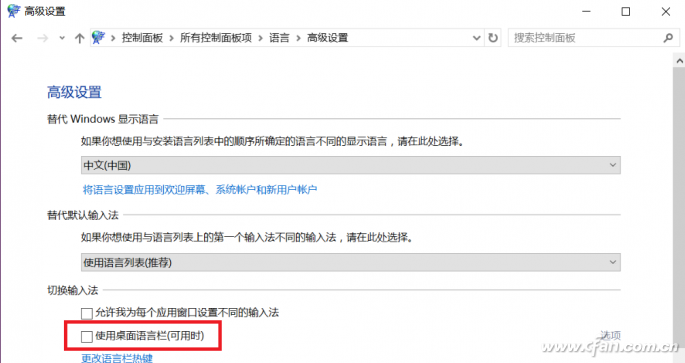
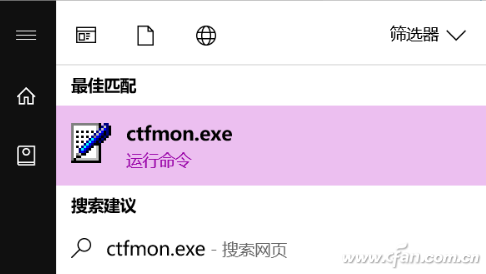
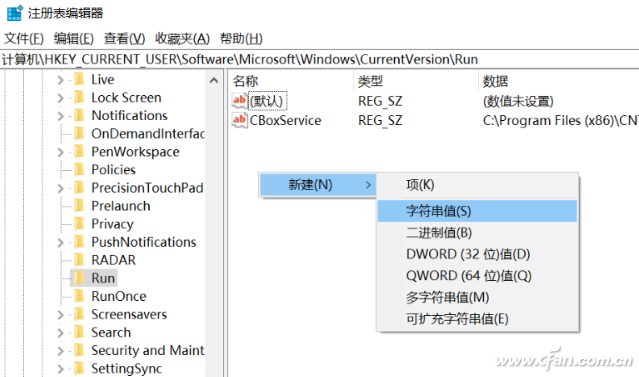
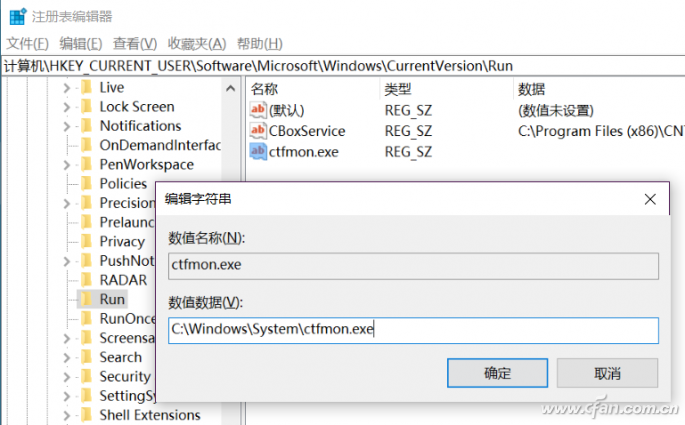
喏,输入法就提示这个状态,无论你根据它的提示还是怎样,就是只能输入英文字母,不能输入中文。
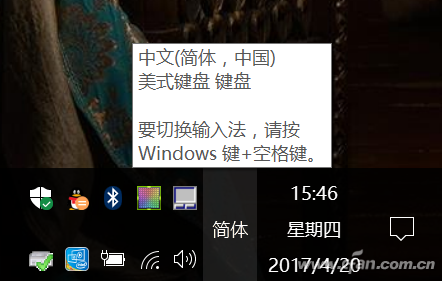
1.首先,在开始菜单输入“控制面板”进入设置项,注意可不是Win 10的“设置”。
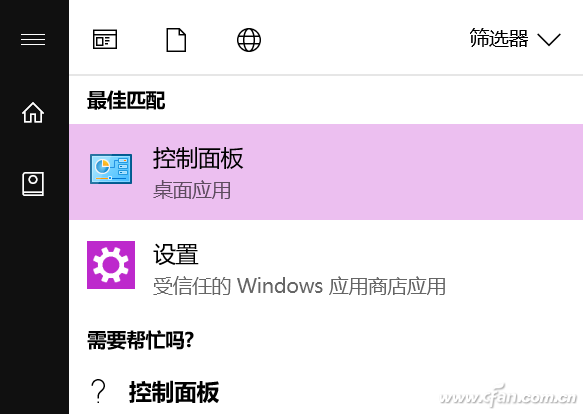
2.依次打开“时钟语言和区域—语言—高级设置”,勾选“使用桌面语言栏”。
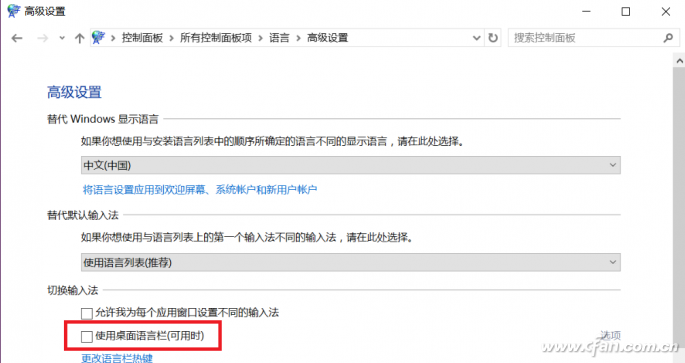
3.确认后,在开始菜单输入ctfmon.exe就能重启输入法,这样一般就可以实现语言切换,输入中文了。
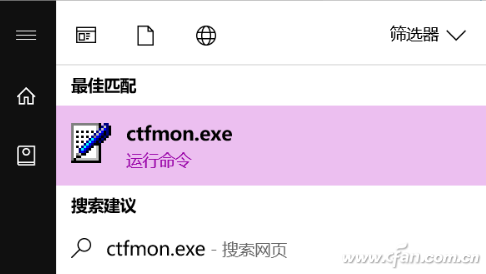
4.如果输入ctfmon.exe没有任何反应,那就需要进一步修复,在开始菜单输入Regedit进入注册表编辑器,定位到HKEY_CURRENT_USER\Software\Microsoft\Windows\CurrentVersion\Run,在右侧空白处右键单击,菜单中选择“新建—字符串值”,输入名称为ctfmon.exe。
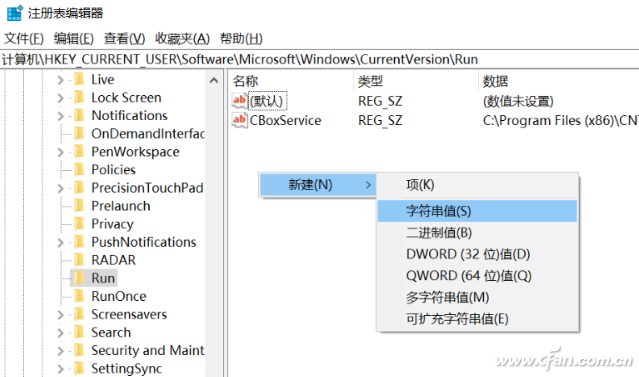
5. 然后,双击这个新建的ctfmon.exe字符串值,在弹出对话框内的数值数据中填写“C:\Windows\System\ctfmon.exe”(具体以自己安装的Windows文件目录为准)后确定退出就可以了。
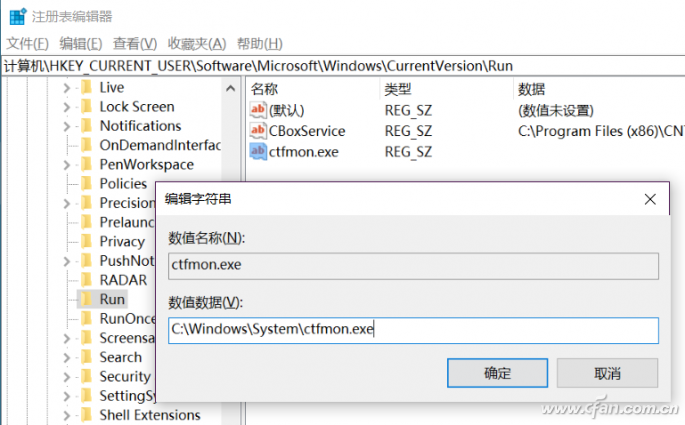
小编测试了一下,这个方法不仅仅是Win 10管用,Win 8/8.1都有效,如果你的输入法切换出现问题不能输入中文了,不妨试一试。另外,Win 10 1703创意更新后,添加了微软拼音输入法作为默认输入法,不喜欢的需要自行手动删除一下了。
关于win10系统输入法切换不了的解决方法就给大家介绍到这边了,如果你的电脑也遇到了这种情况,可以试试上面的方法哦。小编就讲解到这里了,我们下期再会!
相关教程推荐
- 2021-12-18 win7系统输入法设置,win7系统怎么设置输入法
- 2021-12-18 输入法修复工具win7,电脑管家怎么修复输入法
- 2021-11-28 win7默认输入法,win7默认输入法是不是中文输入法
- 2021-11-30 win7工具栏,win7工具栏输入法图标不见了
- 2021-11-12 技术编辑详解xp系统删除多余的输入法的设置步骤
- 2021-09-01 应对xp系统输入法图标不见了的解决教程
- 2021-12-02 老司机教你解决xp系统输入法不见的设置教程
- 2021-12-17 技术编辑应对xp系统内码输入法添加到Vista中的操
- 2021-12-07 小编教您xp系统备份微软拼音输入法词库的处理方
- 2021-11-22 笔者为您xp系统输入法出现冲突的设置技巧
热门教程